Krijg je de iTunes-fout die daarom vraagt "iTunes kan geen verbinding maken met deze iPhone. De waarde ontbreekt"? In dat geval kunt u er niet op vertrouwen dat iTunes verschillende iOS-gegevens op uw iPhone beheert of overzet. Wat moet u doen om van deze iTunes-fout af te komen?
Een groot aantal iOS-gebruikers heeft geklaagd over deze ontbrekende iTunes-fout bij het updaten of herstellen van de iPhone. In feite zijn er veel redenen die dit probleem met "waarde ontbreekt" kunnen veroorzaken.
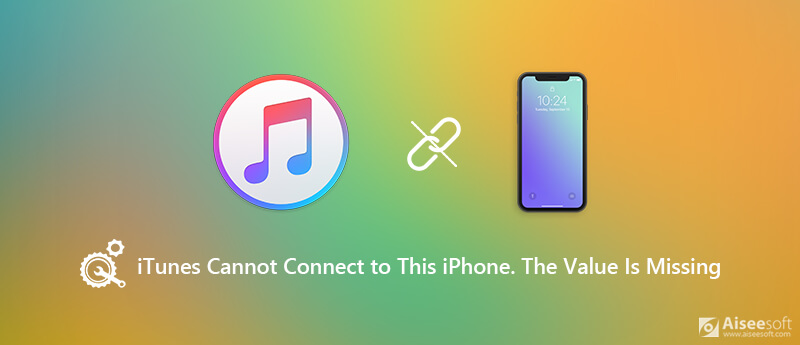
Wees niet gefrustreerd als je hierin vast komt te zitten iTunes kon geen verbinding maken met deze iPhone fout. Wanneer u met de situatie wordt geconfronteerd, kunt u de onderstaande methoden voor probleemoplossing uitvoeren om het probleem op te lossen.
Wanneer u de iTunes-fout ziet dat "iTunes geen verbinding kan maken met deze iPhone. De waarde ontbreekt", moet u eerst uw iTunes-versie controleren. Als u een oude iTunes gebruikt, moet u deze bijwerken naar de nieuwste versie om het probleem op te lossen. De volgende gids laat zien hoe u uw iTunes kunt bijwerken.
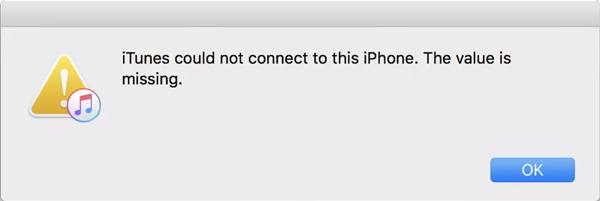
Stap 1 Open iTunes op je computer. Klik op Help in de menubalk en kies vervolgens de optie Controleren op updates in de vervolgkeuzelijst.
Stap 2 iTunes begint te controleren of er een update voor je beschikbaar is. U kunt de instructies op het scherm volgen om iTunes bij te werken naar de nieuwste versie.
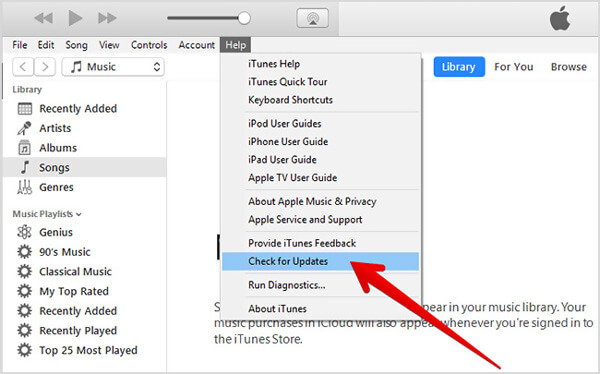
Nadat u de nieuwste versie van iTunes hebt ontvangen, kunt u beter uw computer opnieuw opstarten en vervolgens uw iPhone opnieuw met iTunes verbinden. Onder de meeste omstandigheden zal uw iPhone met succes met iTunes zijn verbonden.
Wanneer iTunes geen verbinding kan maken met uw iPhone en alleen zegt dat "iTunes geen verbinding kan maken met deze iPhone. De waarde ontbreekt", kunt u er ook voor kiezen om iOS op uw iPhone bij te werken. U kunt de onderstaande stappen volgen om de iTunes kan geen verbinding maken met de iPhone- of iPad-fout op te lossen.
Stap 1 Zet je iPhone onder een goede Wi-Fi-netwerkverbinding. Sluit uw iPhone aan op de stroom en zorg ervoor dat deze voldoende batterij heeft voor de iOS-update.
Stap 2 Openen Instellingen app en kies de Algemeen pagina.
Stap 3 Wanneer u de hoofdinterface van Algemeen opent, bladert u naar download om de te vinden software bijwerken optie en tik erop.
Stap 4 Je iPhone controleert automatisch of er een nieuwe iOS-versie is. Kraan Download en installeer en voer vervolgens uw Apple-wachtwoord in om de bewerking te bevestigen.
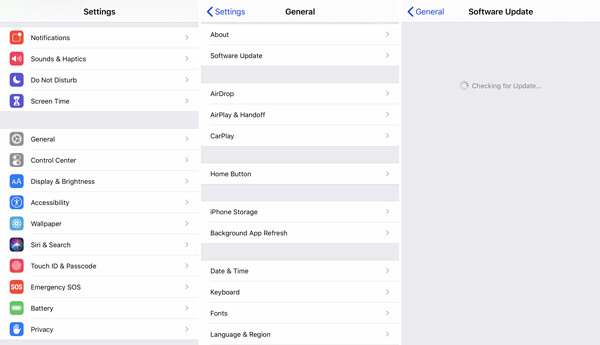
Stap 5 Tik
Met de eerste 2 methoden kunt u het probleem "iTunes kan geen verbinding maken met deze iPhone. De waarde ontbreekt" gemakkelijk oplossen. Maar als het probleem er nog steeds is, moet u een iTunes-alternatief aanschaffen om verschillende iOS-gegevens op uw iPhone of iPad over te zetten of te beheren.
Hier raden we ten zeerste een krachtige iOS-gegevensbeheer- en overdrachtssoftware aan, FoneTrans voor jou. Het kan het beste iTunes-alternatief zijn om u te helpen alle soorten iPhone-gegevens over te zetten naar de computer, computerbestanden toe te voegen aan de iPhone / iPad / iPod en zelfs de iTunes-bibliotheek eenvoudig naar de iPhone te kopiëren.

166,986 Downloads
FoneTrans - Beste iTunes-alternatief
100% veilig. Geen advertenties.
100% veilig. Geen advertenties.
Stap 1 Dubbelklik op de downloadknop hierboven om dit iTunes-alternatief gratis op uw computer te installeren en uit te voeren. Sluit je iPhone of iPad erop aan met een bliksemsnelle UBS-kabel.
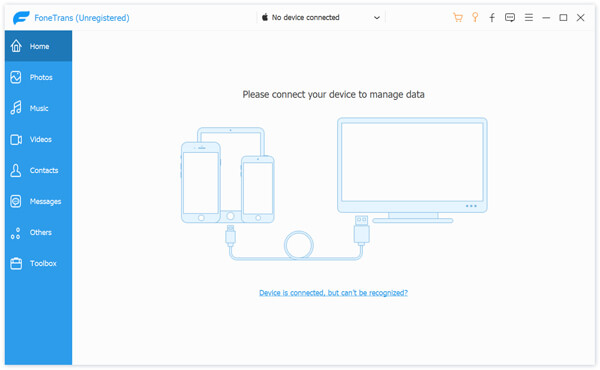
Om uw computer te helpen dit iOS-apparaat snel te herkennen, moet u op tikken Trust deze computer op het iPhone / iPad-scherm.
Stap 2 Nadat het succesvol is herkend, kunt u zien dat wat basisinformatie over dit iOS-apparaat in de interface wordt weergegeven. Sommige veelgebruikte iOS-gegevens zoals foto's, muziek, video's, contacten, berichten en meer staan in categorieën in het linkerdeelvenster.
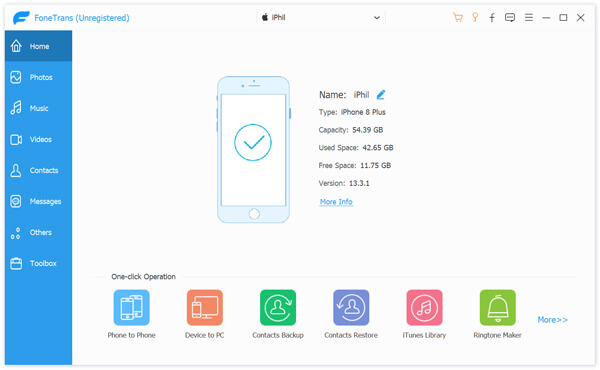
Stap 3 Klik op het gegevenstype aan de linkerkant en u kunt gedetailleerde informatie van elke gegevens in het rechter voorbeeldvenster bekijken. Je kunt zien dat er een specifieke categorie voor is iTunes-bibliotheek. U kunt erop klikken om verschillende iTunes-gegevens beter te beheren.
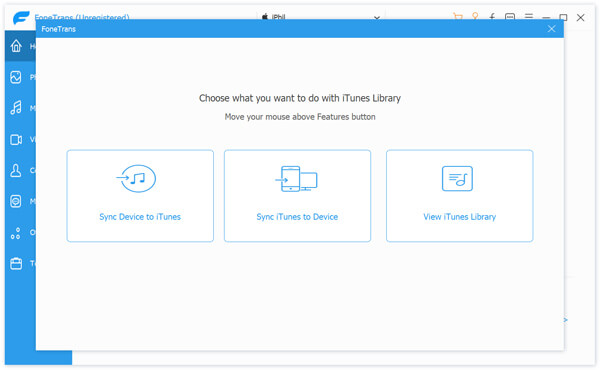
Het biedt een eenvoudige manier om iPhone-gegevens te synchroniseren met iTunes, back-up iTunes-bibliotheek, kopieer iTunes-bestanden naar een iOS-apparaat en bekijk verschillende gegevens in de iTunes-bibliotheek. Het is best handig om uw iTunes-gegevens over te dragen en te beheren. Bovendien stelt het je in staat om eenvoudig verschillende iOS-gegevens over te zetten tussen iPhone, iPad, iPod, iTunes en pc/Mac, gewoon gratis downloaden en proberen.
Raak niet in paniek als u met de iTunes-fout wordt geconfronteerd "iTunes kan geen verbinding maken met deze iPhone. De waarde ontbreekt". Dit bericht deelt 3 eenvoudige manieren om u te helpen het probleem met iTunes kan geen verbinding maken op te lossen. U kunt uw favoriete manier kiezen om van deze iTunes-fout af te komen. Aarzel niet ons te contacteren indien u nog vragen heeft.
Conclusie
Op basis van de bovenstaande gids, zou u de oplossingen moeten beheersen om het probleem op te lossen dat de app Herinneringen niet werkt op iPhone 6 of nieuwer. Veel mensen gebruiken Herinneringen om een planning te maken en het zal je waarschuwen voor het evenement. Als het niet meer werkt, mis je belangrijke gebeurtenissen. Aiseesoft iOS-systeemherstel is de ultieme oplossing om u te helpen het probleem op te lossen. Als je andere problemen hebt met de app Herinneringen, laat dan een bericht achter onder dit bericht.

De beste iOS Transfer-software om iOS-bestanden van iPhone / iPad / iPod naar uw computer te beheren en over te dragen of omgekeerd zonder iTunes uit te voeren.
100% veilig. Geen advertenties.
100% veilig. Geen advertenties.